Det här inlägget handlar om tillägg eller plugins för Google Chrome. Vad det är och hur man installerar dom. Självklart visar jag också hur du tar bort ett tillägg. Ganska ofta skriver jag om tillägg för just Google Chrome. En person hörde nyligen av sig via mail och undrade lite över vad det egentligen är. Här kommer svaret till er alla som är nyfikna.
Vad är ett tillägg?
Ett tillägg för Google Chrome (och även för Firefox) är en liten (eller stor) portion extra mjukvara som oftast förhöjer upplevelsen med ditt surfande. Det kan handla om små enkla saker som en funktion som kollar om du fått ny epost och indikerar det med en symbol till system som totalt bygger om en befintlig webbplats och presenterar den så för just dig.
Vissa tillägg ligger bara och lurar i bakgrunden, träder in och hjälper dig just när de behövs. Andra gör som sagt om webbplatser totalt och ytterligare andra visar sig i form av en knapp i webbläsaren.
Det finns tusentals olika tillägg för Google Chrome. De allra flesta som använder denna webbläsare har nästan garanterat nytta av åtminstone några stycken.
Hur installerar man tillägg?
Att installera ett tillägg är inte speciellt svårt. Besök Google Chrome’s sida med tillägg. Leta upp det du vill ha och klicka “Installera”.
I exemplet nedan vill jag installera ett tillägg gjort av Google, Docs PDF/PowerPoint Viewer – ett smidigt tillägg som istället för att tanka ner exmpelvis en pdf från nätet öppnar den med Google Doc. Snabbt kan jag läsa filen direkt i webbläsaren istället för att först behöva lägga den på min hårddisk och därefter öppna den med Adobe Reader.
OBS: Läs gärna beskrivningen, titta på upphovsmakarens exempel och ögna igenom kommentarer och betygsättning innan du installerar. Då vet du mycket mer vad du kan förvänta dig. Vissa tillägg märks nämligen inte förrän i ett visst läge.
När du klickat installera tar det några sekunder och därefter dyker ett bekräftelsefönster upp. Här kan du även läsa vilken åtkomst tillägget har.
Klicka “Installera” om du anser att det här är ok.
När tillägget är installerat dyker det i regel upp en notifiering i stil med vad du ser på bilden ovan. Har tillägget inställningsmöjligheter brukar du även kunna klicka på en länk här som leder till dem. Det nya tillägget är redo.
Hur avinstallerar/tar man bort ett tillägg?
För att avinstallera eller ta bort ett tillägg för Google Chrome gör du så här:
Klicka på verktygsikonen längst upp till höger. Därefter väljer du i menyn “Verktyg” och i dess undermeny “Tillägg”.
En lista med samtliga installerade tillägg dyker upp. Klicka “Avinstallera” för det tillägg du vill ta bort.
Ett fönster där du bekräftar ditt val dyker upp. Klicka “Avinstallera” och tillägget tas bort.
Komma åt inställningarna för ett tillägg
Gör precis som ovan för att få fram listan på installerade tillägg för Google Chrome. De tillägg som har inställningsmöjligheter har en länk bredvid “Avinstallera” som kallas “Alternativ”. Klicka på den och en ny flik med olika inställningsmöjligheter öppnas. Vissa tillägg sparar inställningarna automatiskt medan du klickar i dem, andra har en stor “Spara” eller “Save”-knapp. Glöm inte kolla efter den knappen som oftast finns längst ner (och använd den om du vill spara dina ändringar).
Hämta fler tillägg
Om du glömt länken till de tillägg som finns för Google Chrome är det enkelt att hitta dit igen. Öppna samma lista som ovan med dina installerade tillägg, scrolla ända ner till slutet. Längst ner till höger hittar du “Hämta fler tillägg >>”. Ett klick där leder dig till den officiella sidan med tillägg.
Startsidan med tillägg för Google Chrome är uppdelad så att du snabbt ska kunna hitta de mest vanliga tilläggen. Det finns givetvis en sökfunktion där du kan knappa in det du letar efter, testa exempelvis en sökning på Facebook för alla Chrome’s tillägg inom den kategorin.
Vill du bara testa några vanliga tillägg för Chrome hittar du snabbvalen alla populära tillägg och alla utvalda objekt.
Bloggar.se om: Google, Google Chrome, Chrome tillägg, Chrome plugins, Webbläsare, Arwengrim intressant?
Inkommande söktermer:
- google bilder iphone

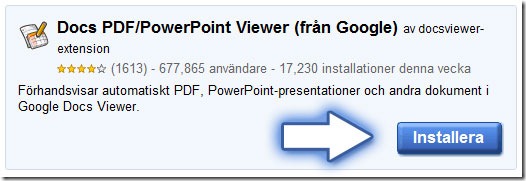

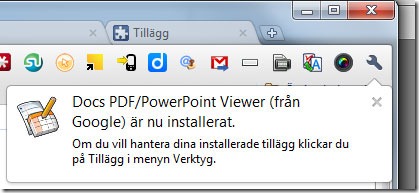
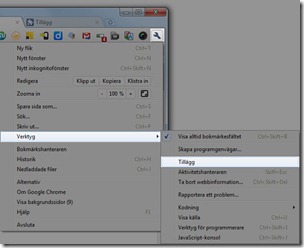
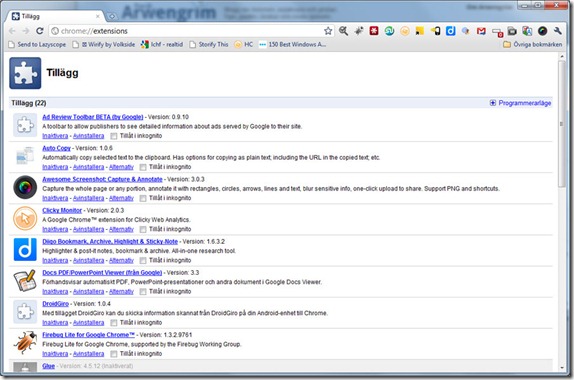

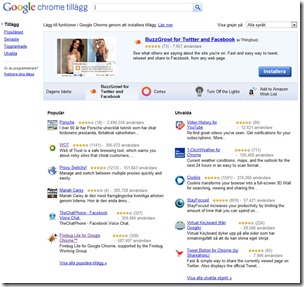
No comments yet.